Deux méthodes pour désactiver Windows Defender dans Windows 11 - Mis à jour 2023
Deux façons de désactiver Windows Defender dans Windows 11 | Mise à jour 2023 Windows Defender est un programme antivirus intégré qui est préinstallé …
Lire l'article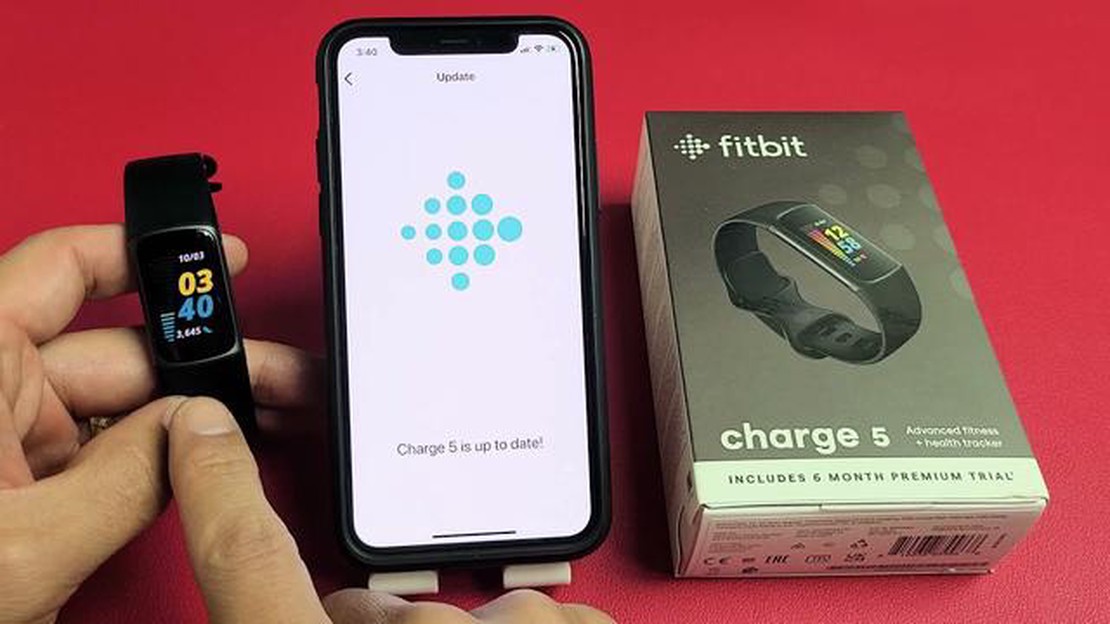
Le Fitbit Charge 5 est un tracker de fitness populaire qui offre une gamme de fonctionnalités pour vous aider à rester actif et à surveiller votre santé. Comme pour tout autre appareil intelligent, il est important de mettre à jour votre Fitbit Charge 5 afin de bénéficier des dernières fonctionnalités et améliorations. Dans ce guide étape par étape, nous vous expliquons comment mettre à jour votre Fitbit Charge 5 avec la dernière version du micrologiciel.
Pour commencer, assurez-vous que votre Fitbit Charge 5 est connecté à votre smartphone via Bluetooth et que les deux appareils disposent d’une connexion Internet stable. Ouvrez l’application Fitbit sur votre smartphone et accédez à l’onglet " Aujourd’hui “. Appuyez sur votre photo de profil dans le coin supérieur gauche pour accéder aux paramètres de votre compte. Faites défiler vers le bas et sélectionnez “Charge 5” dans la liste des appareils.
Une fois sur la page de l’appareil Charge 5, faites défiler vers le bas et appuyez sur “Mises à jour logicielles”. Vous serez invité à vérifier la présence de mises à jour. Si une nouvelle version du micrologiciel est disponible, appuyez sur “Mettre à jour le micrologiciel”. L’application commencera à télécharger la mise à jour et à la transférer sur votre Fitbit Charge 5. Gardez votre appareil à proximité de votre smartphone pour garantir une connexion Bluetooth stable pendant le processus de mise à jour.
Une fois la mise à jour téléchargée, votre Fitbit Charge 5 redémarre pour appliquer le nouveau micrologiciel. Ce processus peut prendre quelques minutes, soyez patient. Une fois la mise à jour terminée, vous verrez une notification sur votre smartphone confirmant la réussite de la mise à jour. Vous pouvez également vérifier manuellement la présence de mises à jour en appuyant sur " Vérifier les mises à jour " sur la page des mises à jour logicielles.
La mise à jour régulière de votre Fitbit Charge 5 vous permettra d’accéder aux dernières fonctionnalités et améliorations. Il est recommandé de vérifier les mises à jour au moins une fois par mois ou à chaque fois que vous remarquez un problème avec votre appareil. En gardant votre Fitbit Charge 5 à jour, vous pouvez tirer le meilleur parti de votre tracker de fitness et rester au top de vos objectifs de santé.
Il est important de maintenir votre Fitbit Charge 5 chargé pendant le processus de mise à jour afin d’éviter toute interruption. Assurez-vous que votre appareil dispose d’au moins 50 % de batterie avant de lancer la mise à jour.
La mise à jour de votre Fitbit Charge 5 est essentielle pour vous assurer que vous disposez des dernières fonctionnalités, corrections de bugs et améliorations. Suivez les étapes ci-dessous pour mettre à jour votre appareil :
*Remarque : il est recommandé de laisser votre Fitbit connecté au Wi-Fi et de vérifier régulièrement les mises à jour pour vous assurer que vous disposez des dernières fonctionnalités et améliorations.
En suivant ces instructions étape par étape, vous pouvez facilement mettre à jour votre Fitbit Charge 5 et profiter des avantages de la dernière version du logiciel.
Avant de mettre à jour votre Fitbit Charge 5, vous devez effectuer certaines opérations pour garantir le bon déroulement du processus de mise à jour. Suivez les étapes suivantes pour vous préparer :
Connectez-vous à un réseau Wi-Fi : Assurez-vous que votre Fitbit Charge 5 est connecté à un réseau Wi-Fi. Cela garantira une connectivité Internet rapide et stable pour la mise à jour.
En suivant ces étapes, vous serez prêt à mettre à jour votre Fitbit Charge 5 et à profiter des dernières fonctionnalités et améliorations.
Lire aussi: Comment dépanner et résoudre les problèmes de charge rapide du Nexus 6P
Il est essentiel de maintenir votre Fitbit Charge 5 à jour avec les derniers logiciels afin de vous assurer que vous bénéficiez des fonctionnalités et améliorations les plus récentes. La mise à jour de votre appareil Fitbit est un processus simple qui peut être effectué à l’aide de l’application Fitbit sur votre smartphone.
Suivez ces étapes pour mettre à jour votre Fitbit Charge 5 :
Lire aussi: Comment installer le mod gcam sur le Redmi Note 8 Pro - instructions détaillées
Il est important de noter que la procédure de mise à jour peut durer plusieurs minutes. Il est donc recommandé de laisser votre Fitbit Charge 5 connecté à une source d’alimentation pendant la mise à jour afin de vous assurer qu’il n’est pas à court de batterie.
La mise à jour régulière de votre Fitbit Charge 5 vous permettra d’accéder aux dernières fonctionnalités, corrections de bugs et améliorations, ce qui améliorera votre expérience Fitbit globale.
Si vous rencontrez des problèmes lors de la mise à jour de votre Fitbit Charge 5, vous pouvez essayer quelques étapes de dépannage :
N’oubliez pas de suivre attentivement les instructions fournies par Fitbit lors de la mise à jour de votre Charge 5. Cela garantira un processus de mise à jour fluide et réussi.
La dernière version de Fitbit Charge 5 est la version 1.0.11.
Vous pouvez mettre à jour votre Fitbit Charge 5 en suivant les étapes suivantes : 1. Assurez-vous que votre appareil Fitbit est chargé et connecté au Wi-Fi ou au Bluetooth. 2. Ouvrez l’application Fitbit sur votre téléphone. 3. Appuyez sur l’icône Compte dans le coin supérieur gauche. 4. Faites défiler vers le bas et appuyez sur le nom de l’appareil de votre Fitbit Charge 5. 5. Tapez sur " Mettre à jour le micrologiciel " et suivez les instructions à l’écran pour terminer la mise à jour.
La mise à jour de votre Fitbit Charge 5 est importante car elle peut apporter de nouvelles fonctionnalités, des corrections de bugs et des améliorations aux performances de l’appareil. Elle peut également améliorer la fonctionnalité et la compatibilité avec d’autres appareils.
Non, vous ne pouvez pas mettre à jour votre Fitbit Charge 5 sans l’application Fitbit. L’application Fitbit est nécessaire pour télécharger et installer les mises à jour du micrologiciel de votre appareil.
Si la mise à jour de votre Fitbit Charge 5 échoue, vous pouvez essayer les étapes suivantes : 1. Assurez-vous que votre appareil Fitbit est chargé. 2. Redémarrez votre appareil Fitbit en suivant les instructions de l’application Fitbit. 3. Vérifiez qu’il y a suffisamment d’espace de stockage sur votre téléphone pour effectuer la mise à jour. 4. Vérifiez votre connexion Internet et assurez-vous qu’elle est stable. 5. Contactez l’assistance Fitbit pour obtenir de l’aide.
La dernière version du logiciel pour le Fitbit Charge 5 est la version 1.0.12.
La mise à jour de votre Fitbit Charge 5 est importante car elle vous permet de bénéficier des dernières fonctionnalités, améliorations et corrections de bugs. Elle permet également à votre appareil de fonctionner de manière fluide et optimale.
Deux façons de désactiver Windows Defender dans Windows 11 | Mise à jour 2023 Windows Defender est un programme antivirus intégré qui est préinstallé …
Lire l'articleComment réparer le sèche-linge Samsung qui ne s’allume pas Si vous avez un sèche-linge Samsung et qu’il ne s’allume pas, vous vous sentez probablement …
Lire l'articlePoco x2 confirmé, premier aperçu, prix, spécifications complètes. Si vous êtes un fan de nouveautés techniques, alors vous êtes probablement déjà au …
Lire l'articleViolation de la sécurité du jeu détectée : corrigez cette erreur sur windows 10. De plus en plus de personnes jouent à des jeux informatiques sur le …
Lire l'articleComment modifier le son des notifications de texte sur le Galaxy S22 Changer le son des notifications de texte sur votre Galaxy S22 est un excellent …
Lire l'articleOneplus deviendra une marque d’oppo, mais restera indépendante On a appris récemment que la société chinoise OnePlus, connue pour ses smartphones de …
Lire l'article